Більшість пристроїв Windows 10 оновлено до новіших версій операційної системи за допомогою рішень управління оновленнями Windows Update або Enterprise Update.
Незважаючи на те, що це спрацьовує в багатьох випадках, деякі адміністратори можуть віддати перевагу (або потребувати) оновлення за допомогою інших методів. Найпоширенішими сценаріями, коли це може бути кращим, є локальні установки без підключення до Інтернету, оновлення декількох ПК або виникнення помилок при спробі оновлення за допомогою Windows Update.
Microsoft надає варіанти для створення інсталяційного носія Windows 10. Ви можете записати дані на USB-накопичувач або DVD-диск або запустити налаштування безпосередньо з образу ISO, який створюється під час процесу.
Наступне керівництво перегляне вас через кроки встановлення або оновлення Windows 10 за допомогою цих методів.
Крок 1. Створіть інсталяційний носій або образ ISO

Ви можете використовувати інструмент створення засобів масової інформації Microsoft для створення інсталяційного носія Windows 10.
- Відвідайте офіційний веб-сайт Microsoft та завантажте у свою систему інструмент створення медіа. Натисніть кнопку "Завантажити інструмент зараз", щоб розпочати процес.
- Запустіть програму, як тільки вона знаходиться в локальній системі. Зауважте, що запускати його можна лише в системах Windows.
- На першому екрані прийміть Ліцензійні умови програмного забезпечення.
- Виберіть "створити інсталяційний носій" на наступному екрані. Хоча ви можете використовувати його і для "оновлення ПК зараз", краще, як правило, використовувати інсталяційний носій, оскільки він дає більше контролю, а варіанти, якщо щось піде не так.
- Зберігайте виявлені параметри мови, видання та архітектури або змінюйте їх, якщо вам потрібен інсталяційний носій для іншої установки.
- Виберіть потрібний носій інформації: флеш-накопичувач USB або файл ISO.
- USB-накопичувач: потрібно мати принаймні 8 гігабайт місця. Зверніть увагу, що всі дані з накопичувача будуть видалені в процесі.
- ISO: жодних вимог немає, але вам потрібен порожній DVD, якщо ви хочете записати його на DVD (може знадобитися двошаровий DVD).
- Інструмент завантажує останню доступну установку Windows 10 від Microsoft.
- Якщо ви вибрали опцію USB, дані зберігаються на USB-накопичувачі та готуються так, щоб ви могли завантажуватися з нього.
- Якщо ви вибрали ISO, ви отримаєте можливість записати його на DVD, якщо доступний програвач запису DVD. В іншому випадку ISO просто зберігається в локальній системі.
Використання інсталяційного носія Windows 10 для оновлення
Процес установки залежить від інсталяційного носія.
Варіант 1: використання інсталяційного USB або DVD
Це, мабуть, поширений варіант оновлення системи Windows 10. Для оновлення потрібно мати носій для встановлення.
- Підключіть флеш-накопичувач USB до ПК, який ви хочете оновити, або вставити DVD у привід.
- Запустіть ПК або перезавантажте його.
- Деякі системи підбирають інсталяційний носій автоматично і завантажуються з нього.
- Якщо це не так, вам потрібно змінити порядок завантаження (з жорсткого диска за замовчуванням) на інсталяційний носій, щоб він використовувався. Це робиться в BIOS ПК. Перегляньте інструкції на екрані, щоб дізнатися, як ввести BIOS, як правило, використовуючи ESC, DEL, F1 або одну з цих клавіш.
- У BIOS змініть пріоритет завантаження, щоб ПК спочатку перевірив USB або DVD-носії для завантаження, перш ніж використовувати жорсткі диски.
- Переконайтесь, що в діалоговому вікні налаштування виберіть "Зберігати файли та програми", якщо ви хочете оновити, а не встановити чисту установку.
- Дотримуйтесь інструкцій, щоб встановити оновлення Windows 10 на пристрій.
Варіант 2: установка безпосередньо за допомогою ISO-зображення
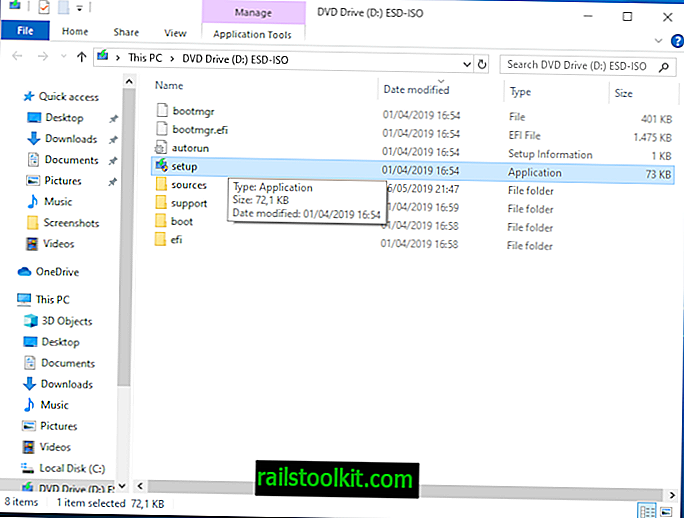
Якщо ви не хочете встановлювати з USB або DVD або не можете, ви можете запустити інсталяцію безпосередньо із зображення ISO. Зауважте, що вам потрібно вибрати ISO під час створення для цього.
- Відкрийте Провідник файлів на пристрої Windows 10.
- Перейдіть до папки, в яку було збережено зображення ISO (наприклад, папка «Завантаження»).
- Клацніть правою кнопкою миші зображення ISO та виберіть Відкрити за допомогою> Провідник Windows. При цьому монтується ISO-образ у Windows, щоб ви могли переглядати його та безпосередньо запускати файли.
- Відкрийте встановлене ISO-зображення для встановлення Windows із списку бічних панелей усіх підключених дисків та місць, якщо це не відбулося автоматично.
- Запустіть файл setup.exe, який ви знайдете в кореневій папці змонтованого зображення; це починає налаштування і, таким чином, оновлення системи.
- Якщо вас запитують, чи бажаєте ви "отримувати важливі оновлення", виберіть "Не зараз".
- Переконайтеся, що вибрано "Зберігати особисті файли та програми", якщо ви хочете зберегти ваші програми, налаштування та файли.
- Дотримуйтесь екранів, щоб оновити пристрій за допомогою зображення ISO.














